- iOS: iPhone / iPad Zwischenablage ansehen oder löschen
- HA Bridge stürzt ab? So startet man Linux-Programme automatisch neu!
- HA Bridge stürzt ab? So startet man Linux-Programme automatisch neu!
- Zwischenablage öffnen und gespeicherte Daten ansehen
- WLAN: 10 Tipps für schnelleres Surfen
- HA Bridge stürzt ab? So startet man Linux-Programme automatisch neu!
- WLAN: 10 Tipps für schnelleres Surfen
Mac Zwischenablage: Öffnen und gespeicherte Daten ansehen
Genau wie die Windows Zwischenablage „Clipboard“ hat auch der Mac einen kleinen Speicher, in dem sich Texte, Grafik- oder Musikdaten kurz zwischenspeichern lassen: So kann man leicht Daten zwischen mehreren Programmen oder unterschiedlichen Fenstern kopieren, ohne dass man erst speichern und wieder neu öffnen muss.
Die Zwischenablage ist aber nur ein Speicher im RAM: Nach dem Ausschalten oder Neustarten des Mac ist der Inhalt gelöscht. Außerdem passt immer nur ein Element in die Zwischenablage. Kopiert man ein neues Element, wird der vorherige Inhalt überschrieben und lässt sich nicht mehr zurückholen.
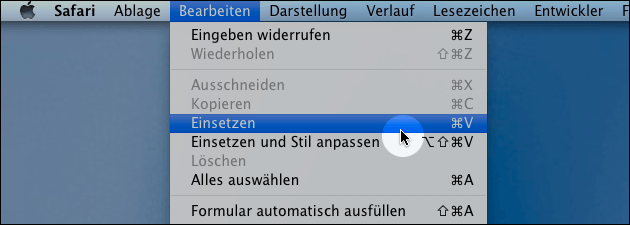
Inhalte in der Zwischenablage speichern
Das Speichern von Daten funktioniert fast genau wie in der Windows Zwischenablage: Mit einem Klick auf das Programm-Menü und dann dort auf „Bearbeiten“ » „Kopieren“ werden die Inhalte in die Zwischenablage kopiert. Das funktioniert aber auch mit dem Menüpunkt „Ausschneiden“: Hierbei wird aber der eigentliche Inhalt in einem Programm oder ähnlichem gelöscht und dann in die Zwischenablage kopiert.
Alternativ kann man aber auch die Mac Tastenkombinationen nutzen, um Inhalte in die Zwischenablage zu kopieren oder später einzufügen: Mit der Tastenkombination APFLE (cmd) + C werden die Daten kopiert, mit APFEL (cmd) + X werden sie ausgeschnitten und kopiert. Einfügen lassen sich die Daten dann mit cmd + V.
Inhalte aus der Zwischenablage einfügen
Mit der Tastenkombination APFEL + V (oder wieder über das „Bearbeiten“-Menü“) lassen sich Inhalte aus der Zwischenablage wieder einfügen. Das kann im gleichen Fenster, aber auch in einem ganz anderen Programm sein: Die Zwischenablage gehört zum Betriebssystem und steht daher in allen Programmen zur Verfügung.
Selbst unterschiedliche Inhalte sind kein Problem: So lässt sich eine Grafik aus Photoshop ohne Problem in der Zwischenablage speichern und später in OpenOffice als Bild einfügen: Das Umwandeln passiert automatisch, ohne dass man sich um die Art des Inhaltes kümmern muss.
- pc-einsteigerkurs (8x gelesen)
- Jobs: Developer-Jobs (5x gelesen)
- Frageassistent 1 (Seite 2) (4x gelesen)
- datenschutz (3x gelesen)
- Windows XP Reparatur: Windows reparieren (2x gelesen)
Mehr Tipps zu Mac Zwischenablage: Öffnen und gesp...
-
Windows 10: Neue Zwischenablage + Verlauf nutzen!
Mit dem Oktober 2018 Update hat Microsoft auch die Zwischenablage (englisch: Clipboard!) überarbeitet. Dieser kleine Speicher enthielt bisher immer genau ein Element: Das konnte ein...
-
Android: Zwischenablage ansehen oder löschen: Das ist der Inhalt der Zwischenablage!
Die Zwischenablage (englisch "Clipboard") ist ein kleiner Speicher. Wie unter Windows und unter Mac OS lässt sich darin ein Element ablegen, um es in einer...
-
iOS: iPhone / iPad Zwischenablage ansehen oder löschen
Meine Zwischenablage: So kann man den Inhalt ansehen oder löschen! Genau wie unter Windows, unter Mac OS oder auf Android-Geräten hat auch iOS eine Zwischenablage....
-
Eine Website erstellen – Funktion, Kriterien und Inhalte einer Webpräsenz
Foto von Jordan Harrison auf Unsplash Eine eigene Webpräsenz im Internet haben vor allem Unternehmen, die sich online präsentieren wollen. Der Hauptgrund für die Erstellung...
-
Ordnerinhalte abgleichen
Manchmal hat man mehrere gleiche Dateien in verschiedenen Ordner. Dabei müllt sich die Festplatte einfach nach der Zeit zu und nimmt wichtigen Speicherplatz weg. Mit...
-
Die besten Tipps zu Schutz und Sicherung von Online-Daten
Wichtige Zugangsdaten, Phishing-Mails und Sicherheitslücken: Im Umgang mit vertraulichen Daten im Internet ist besondere Vorsicht geboten. Jeden Tag werden unzählige Informationen online ausgetauscht – sei...
Mac Zwischenablage: Öffnen und gespeicherte Daten ansehen


